微信聊天对话框怎么隐藏?在微信中,我们无法通过系统设置来修改聊天对话框,默认为我方发出消息为绿色对话框,对方发过来消息为白色对话框,那怎么隐藏聊天对话框呢?下面就和小编一起来看看吧!
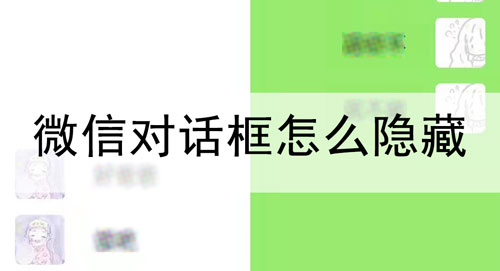
微信不支持用户隐藏聊天对话框,所有的文字、语音消息都会带上绿色、白色的聊天对话框。
如果想要隐藏,可以通过视觉效果来隐藏,设置一个白绿色的背景图片,因为背景颜色和对话框的颜色相同,这样我们看起来就像对话框隐藏了。
目前暂无第三方工具可以实现对话框隐藏,所以不要尝试使用第三方工具,避免出现隐私泄露,造成安全漏洞的隐患。
微信聊天背景修改教程
1、首先将下图分享的图片保存到手机中,长按图片选择保存到相册;
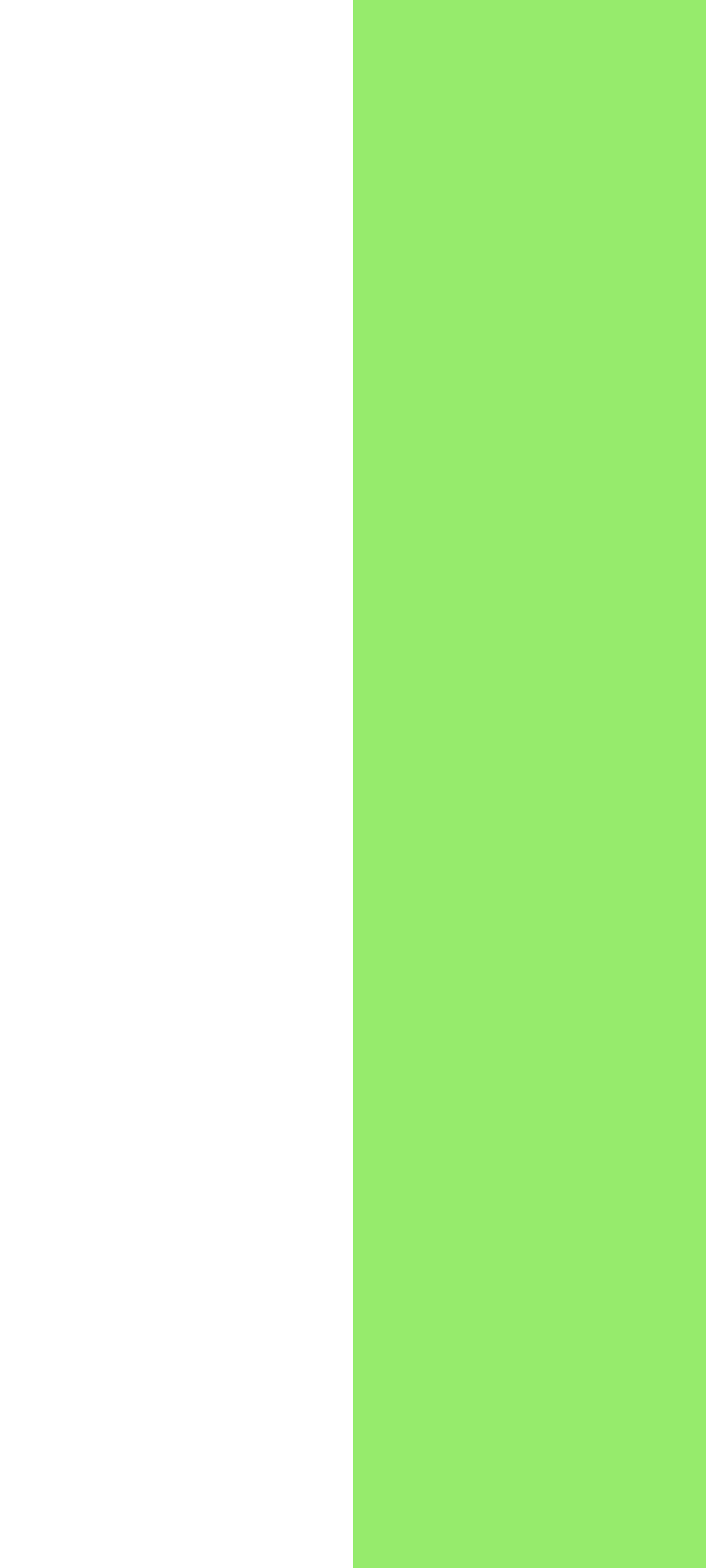
2、打开手机微信,在【我】的页面点击【设置】;
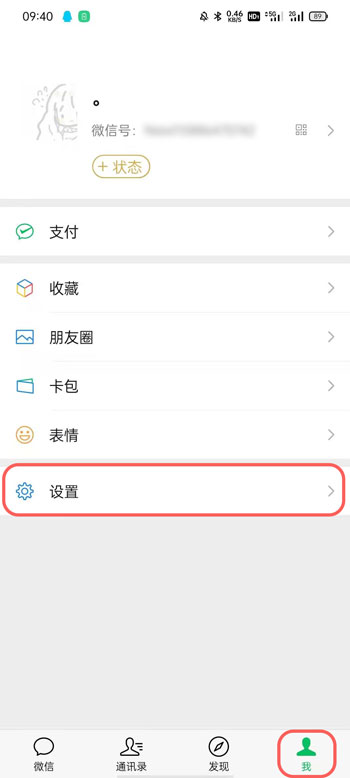
3、找到设置中的【聊天】设置,进入设置聊天设置;
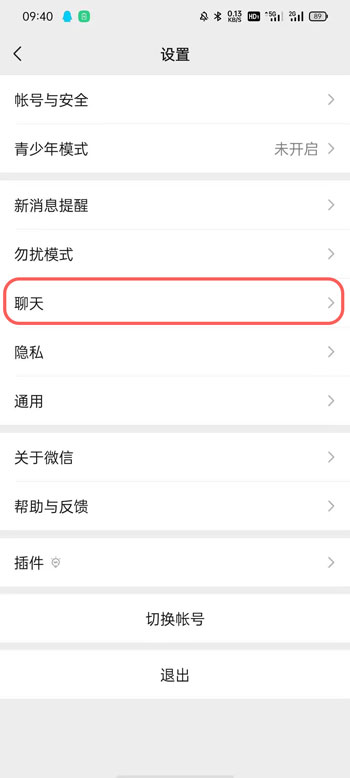
4、随后在设置中,选择【聊天背景】选项,修改聊天的背景图片;
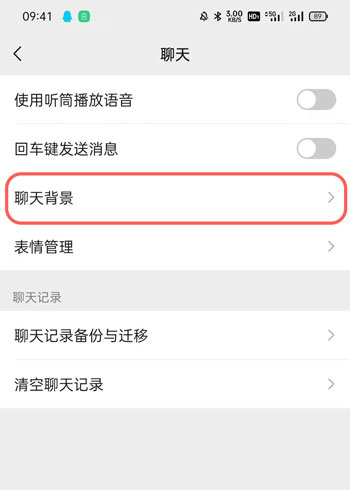
5、选择【从相册中选择】,找到刚刚保存的图片,也可以根据自己的需求选择其他的;
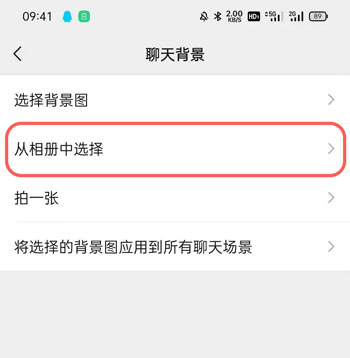
6、选择好图片之后,点击右上角的【使用】确定使用该图片;
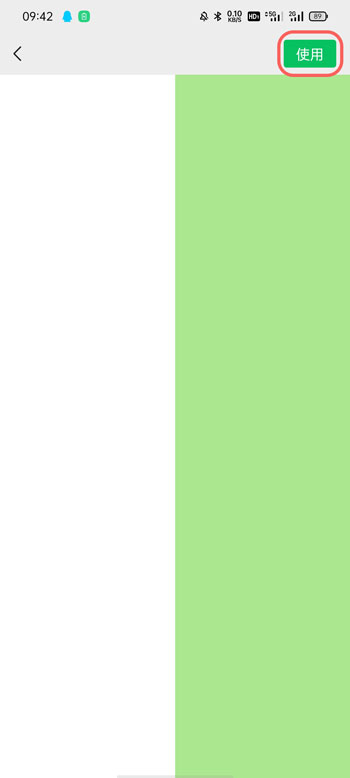
7、返回微信,打开任意聊天对话框,即可看到视觉上的对话框隐藏效果。
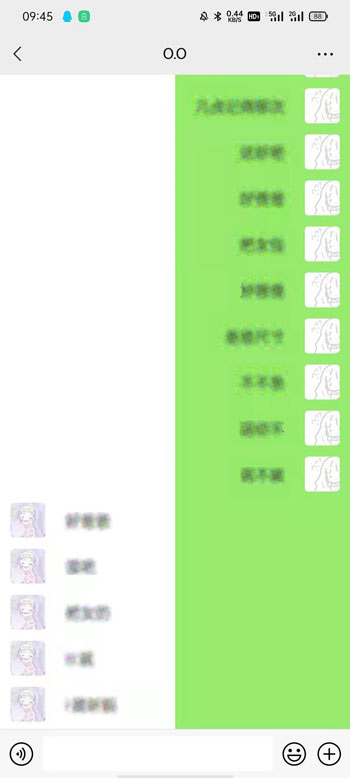
以上就是微信对话框怎么隐藏的全部内容了,希望以上内容对您有所帮助!

 支付宝扫一扫
支付宝扫一扫 微信扫一扫
微信扫一扫







